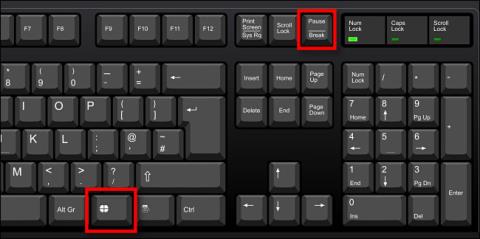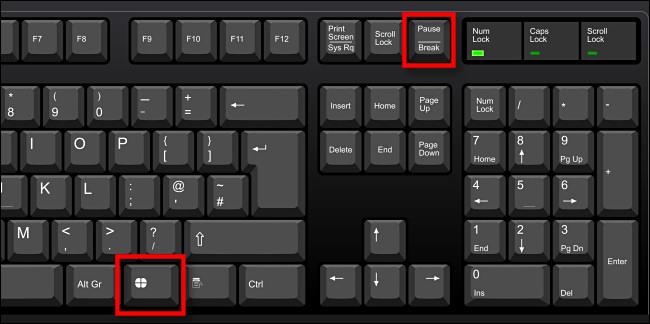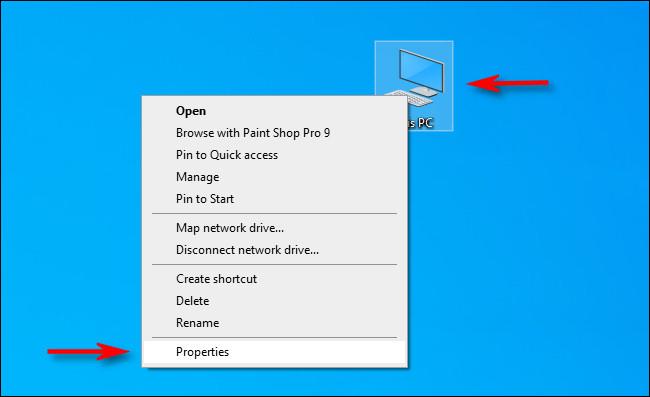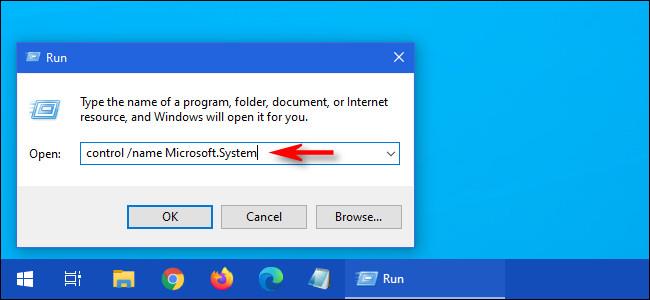Sākot ar Windows 10 2020. gada oktobra atjauninājumu, Microsoft no vadības paneļa noņēma sistēmas logu . Tomēr šī informācija nepazūd uz visiem laikiem. Pašlaik tas atrodas sadaļā Iestatījumi ( lapa Par ). Šeit ir 5 veidi, kā ātri atvērt sistēmas logu datorā.
Ja neesat instalējis Windows 10 2020. gada oktobra atjauninājumu, šie saīsnes tā vietā atvērs vadības paneļa lapu Sistēma.
Izmantojiet īsinājumtaustiņus, lai atvērtu sistēmas logu
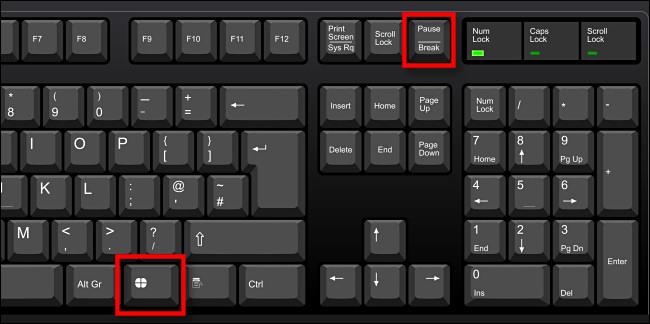
Izmantojiet īsinājumtaustiņus, lai atvērtu sistēmas logu
Iespējams, ātrākais veids, kā atvērt logu Sistēma > Par, ir vienlaicīgi nospiest Win + Pause/Break . Varat palaist šo parocīgo saīsni no jebkuras vietas sistēmā Windows, un tas darbosies nekavējoties.
Atveriet sistēmu File Explorer
Atveriet sistēmu File Explorer
Sistēmas logam var piekļūt arī, izmantojot File Explorer. Vienkārši atveriet Explorer logu un ar peles labo pogu noklikšķiniet uz "Šis dators" sānjoslā. Atvērtajā izvēlnē atlasiet Properties un nekavējoties tiks atvērts sistēmas logs .
Atvērt no darbvirsmas
1. metode:
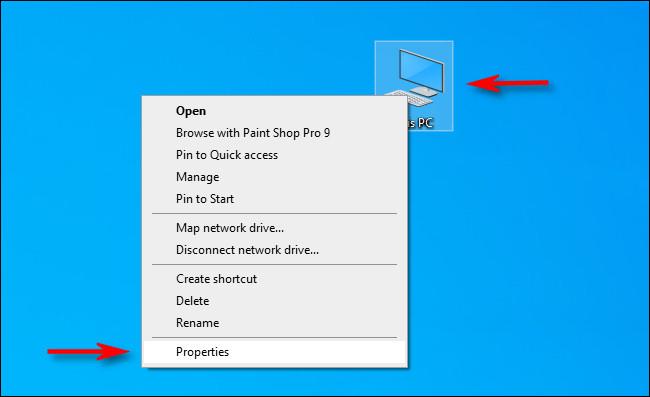
Atvērt no darbvirsmas
Līdzīgi kā iepriekš minētajā metodē, ja jūsu darbvirsmā ir šī datora saīsne, ar peles labo pogu noklikšķiniet uz tā un pēc tam atlasiet Rekvizīti. Pēc tam parādīsies sistēmas logs .
Ja vēlaties darbvirsmai pievienot saīsni Šis dators , dodieties uz Sistēma > Personalizēšana > Motīvi > Darbvirsmas ikonu iestatījumi . Pēc tam vienkārši atzīmējiet izvēles rūtiņu blakus opcijai Dators darbvirsmas ikonu sarakstā .
2. metode:
Turiet nospiestu taustiņu Alt un veiciet dubultklikšķi uz ikonas This PC uz darbvirsmas
Turiet nospiestu taustiņu Alt un veiciet dubultklikšķi uz ikonas This PC uz darbvirsmas.
Ja jūsu Windows 10 darbvirsmā ir šī datora saīsne , varat izmantot citu veidu, kā ātri atvērt sistēmas logu. Vispirms parādiet darbvirsmu , pēc tam nospiediet taustiņu Alt un veiciet dubultklikšķi uz This PC.
Ievadiet īpašo komandu Palaist
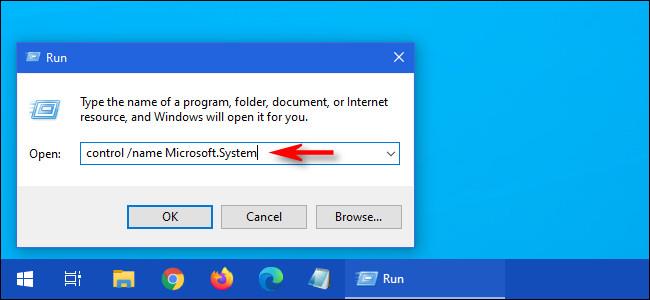
Sistēmas logu var atvērt, izmantojot komandu uzvedni vai palaist logu
Varat arī atvērt sistēmas logu, izmantojot komandu uzvedni vai palaist logu .
Lai to izdarītu, nospiediet taustiņu kombināciju Win+R , lai atvērtu palaišanas logu . Tekstlodziņā Atvērt: ievadiet vadīklu /nosaukums Microsoft.System , pēc tam noklikšķiniet uz Labi. Pēc tam parādīsies sistēmas logs - ļoti ērti, vai ne?
Redzēt vairāk: